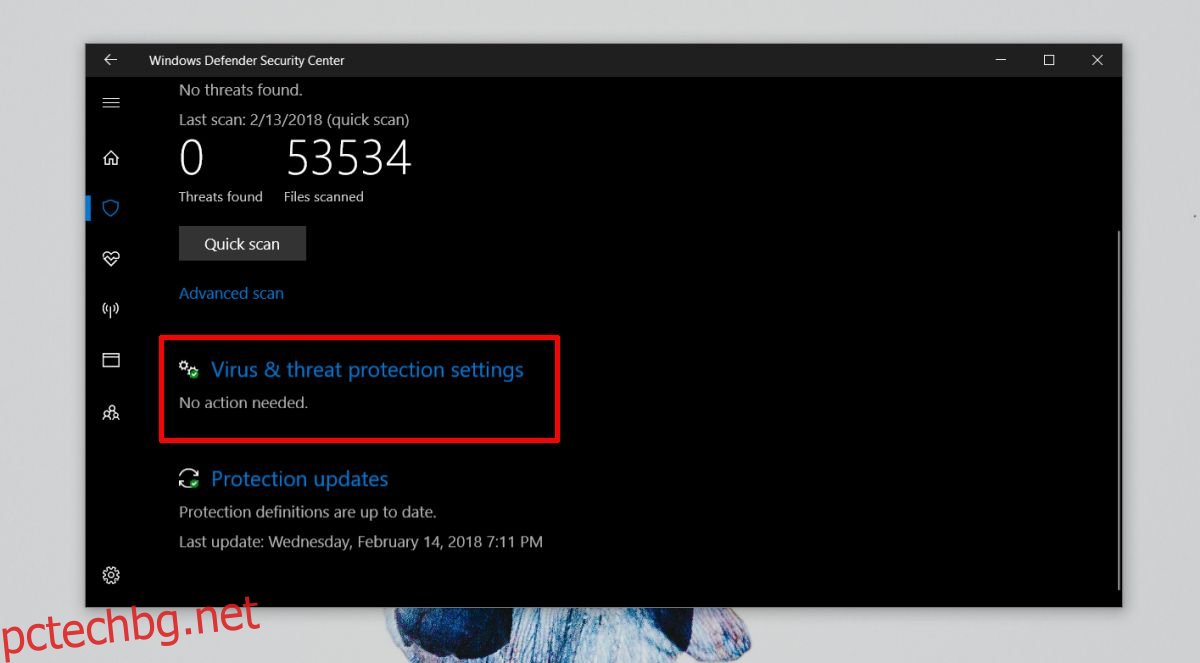Ransomware е гадна, еволюирала форма на компютърни вируси. Както подсказва името, ще ви струва пари, за да отстраните щетите, които причинява. Ransomware основно заключва вашите файлове и ви моли да изпратите пари, ако искате да ги върнете. Ако сте жертва на ransomware, имате два избора; платете или платете на някого, за да се отърве от ransomware. Няма опция, която да не ви струва пари и нито една не гарантира, че ще получите вашите файлове обратно, поради което е добра идея да бъдете по-проактивни относно този конкретен тип заплаха. Windows Defender има вградена функция, която, ако е настроена, ще даде възможност за защита срещу софтуер за откуп. Ето как работи.
За да работи това, трябва да имате активиран Windows Defender. Не можете просто да изберете да използвате някои функции на Windows Defender и да не използвате други. Защитата от Ransomware в Windows Defender не се казва с това име. По-скоро това, което прави функцията, я прави полезна за предпазване от ransomware. Windows Defender ви позволява да заключвате папки, така че неоторизирани приложения да не могат да правят промени в тях. Ще ви трябват административни права, за да активирате защитата от рансъмуер в Windows 10.
Защита от Ransomware в Windows 10
Отворете приложението Настройки и отидете в групата настройки Актуализация и защита. Отидете в раздела Windows Defender и щракнете върху бутона „Отваряне на центъра за защита на Windows Defender“. Като алтернатива можете да въведете Windows Defender в търсенето на Windows.
Щракнете върху Защита от вируси и заплахи на началния екран. Превъртете надолу и щракнете върху Настройки за защита от вируси и заплахи.
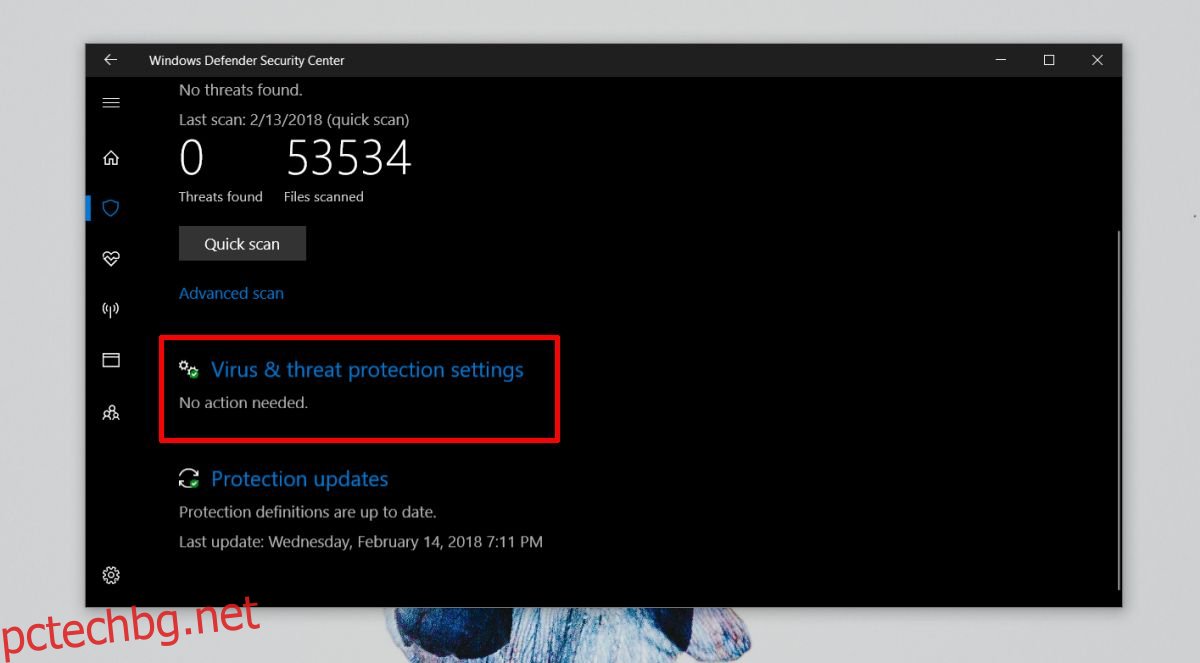
В настройките за защита от вируси и заплахи активирайте контролиран достъп до папка. След като е активиран, трябва да добавите защитени папки, като щракнете върху „Защитени папки“.
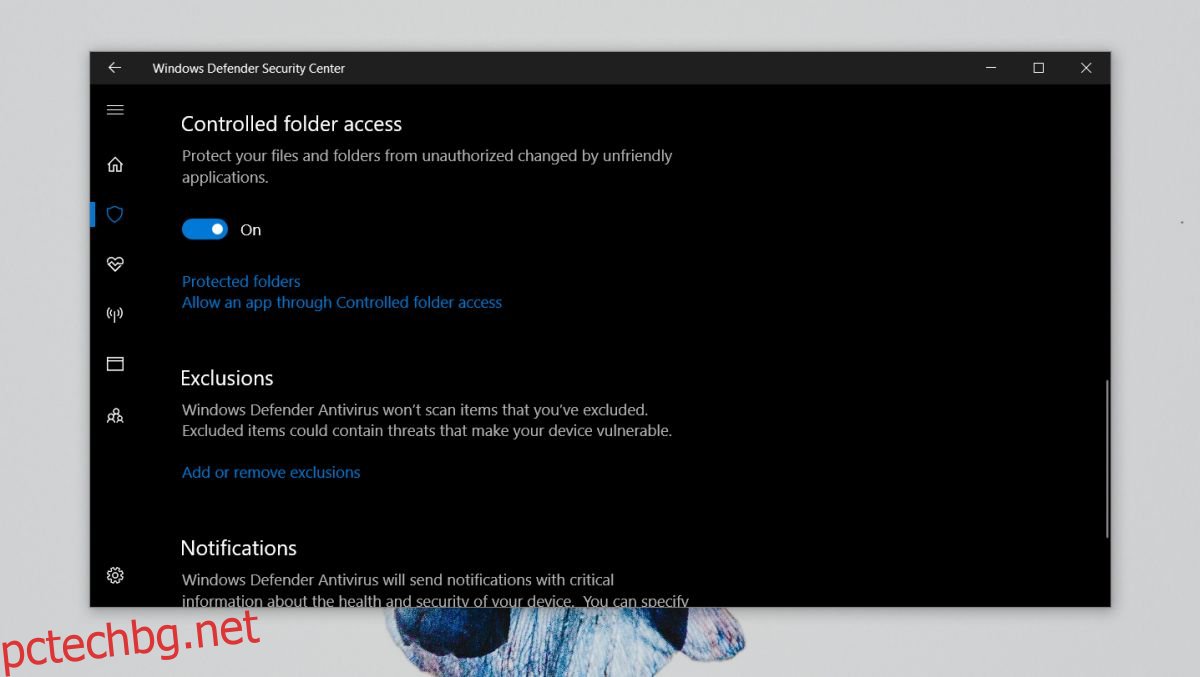
Можете да добавите всяка папка, която желаете. Всички вложени папки в една папка ще бъдат защитени.
Как работи
Когато контролираният достъп до папки е активиран, Windows Defender не позволява на приложенията да записват файлове на места, до които не трябва да имат достъп. Прост пример за това е Windows Defender ми попречи да запиша файл чрез IrfanView на моя работен плот. Това е така, защото IrfanView наистина трябва да има достъп само до папката Pictures.
Това може да ви накара да се чудите дали вашата система ще бъде използваема, ако вашите надеждни приложения нямат свободно управление. За щастие, контролираният достъп до папки има функция за бели списък, която ви позволява да добавяте безопасни приложения към него. Тези безопасни приложения ще имат достъп до всяка папка, която искат/необходими.
За да поставите приложение в бял списък, щракнете върху опцията „Разрешаване на приложение чрез контролиран достъп до папка“ под връзката „Защитени папки“. Щракнете върху Добавяне на приложение и изберете EXE на приложението, до което искате да дадете пълен достъп.
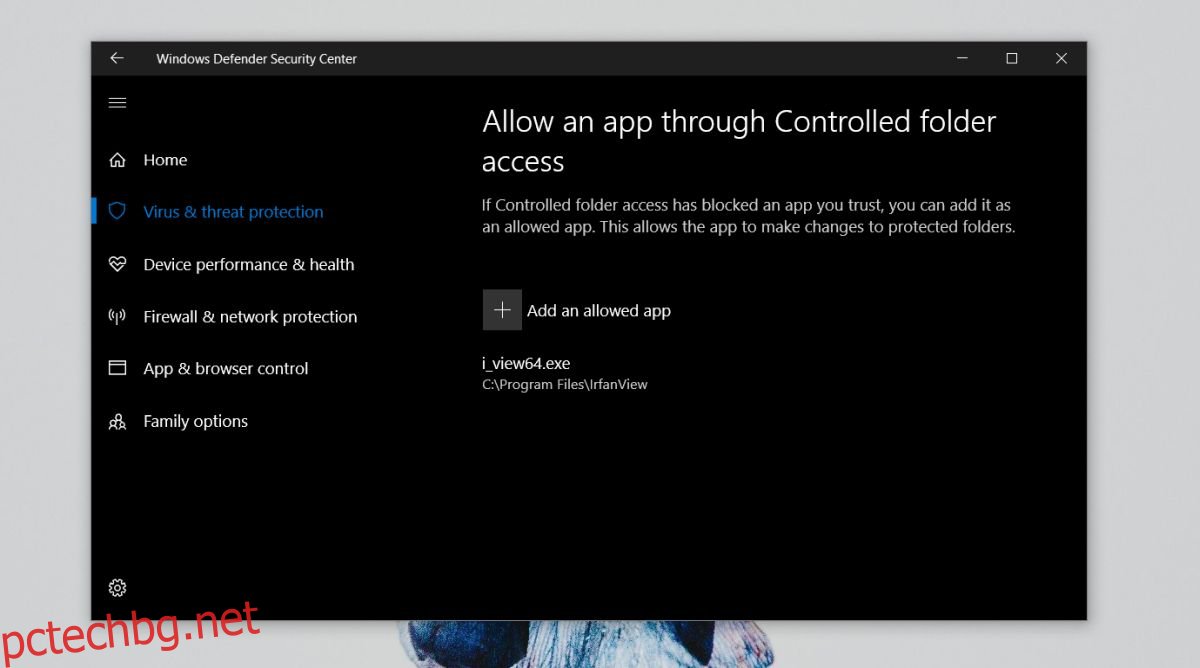
Струва си да отделите време, за да добавите вашите доверени приложения и да запазите контролирания достъп включен.